Ce tutoriel est écrit avec Photoshop Elements 11.
Photoshop Elements possède deux outils de sélection rapide intéressant à exploiter pour des sélections de couleur par exemple.
Ces deux outils sont associés dans la barre des outils, ils sont juste en dessous de l’outil Baguette magique, il s’agit de l’outil de Sélection rapide et de l’outil Forme de sélection.
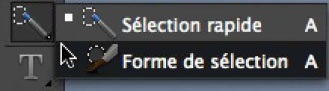
Outil Sélection rapide :
L’outil Sélection rapide ou touche A, permet de faire une sélection rapide d’une zone. On l’utilise par un glissé de souris, il prend en compte tous les pixels semblables.
Par exemple pour sélectionner un ciel bleu, cette outil est idéal.
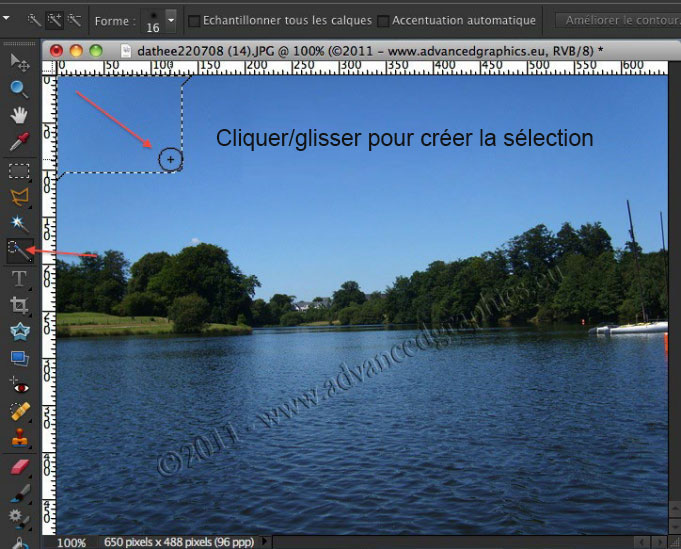
Sur la capture, vous pouvez constater que tout le ciel a été sélectionné très rapidement.

Bien entendu, il est tout à fait possible de peaufiner cette sélection en cliquant sur la fonction Améliorer le contour.
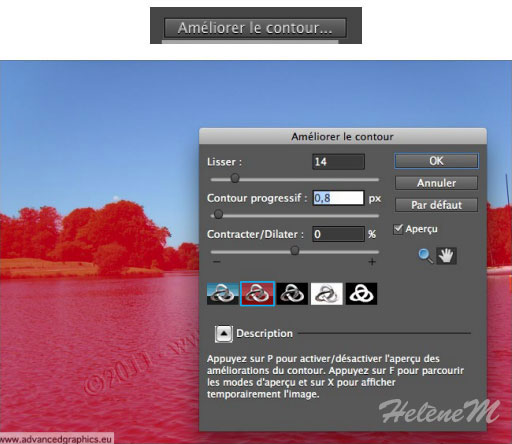
Outil Forme de sélection :
Le deuxième outil associé est l’outil Forme de sélection, ou touche A (le second outil).
Le principe diffère du premier outil par le fait qu’il faut peindre avec l’outil pour créer la sélection.
Bien entendu, pour éviter des crampes aux mains, vous pouvez activer l’icône Ajouter, afin de relâcher de temps en temps le style et/ou le clic de souris pour se réajuster.
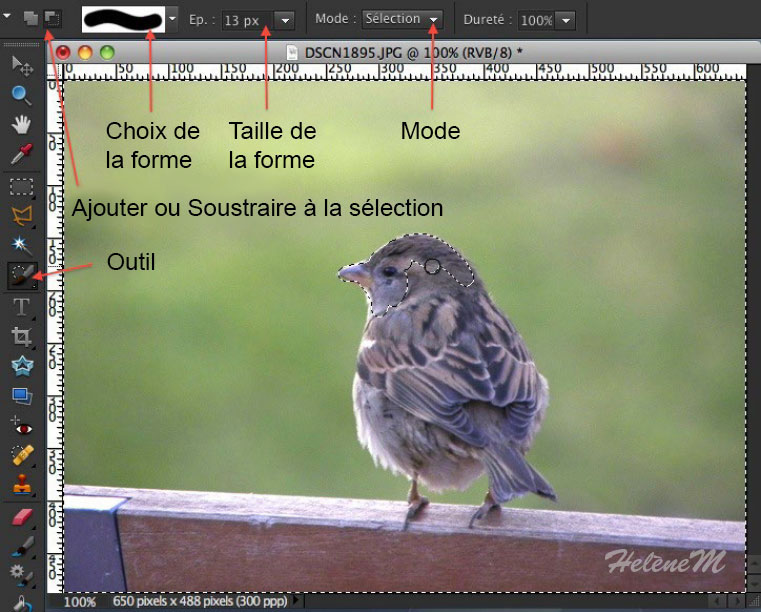
Vous pouvez choisir entre un mode Sélection et un mode Masque.
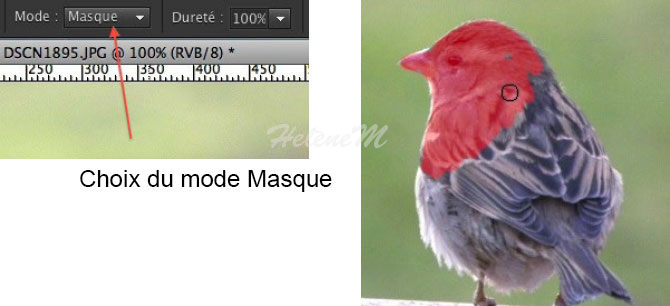
Pour pouvoir ensuite améliorer le contour, il faut reprendre l’outil Sélection rapide, puis cliquer sur la fonction Améliorer le contour (votre sélection doit être active).

Ce tutoriel a été réécrit avec l’autorisation de son auteur.
Ce tutoriel est la propriété du site Photoshoplus. Toute reproduction, exploitation ou diffusion du présent document est interdite.
Photoshoplus ©



